Коригиране на грешка при свързване на модел на телевизор Samsung — TechCult
Miscellanea / / April 06, 2023
Забавлението придобива нова форма, когато потребителският интерфейс и управлението са по-добри. Едно такова специално устройство е Samsung Smart TV. Ако използвате смарт телевизор Samsung, може да сте се натъкнали на грешка модел обвързване на общността на Samsung. За да бъдем по-конкретни, съобщението за грешка може да се покаже като Мрежата не е свързана. Проверете мрежовите настройки, за да използвате интернет услуги. (ERROR_MODEL_BIND). В този случай може да не можете да използвате телевизора за редовни операции. Можете да използвате методите, дадени в статията, за да коригирате това съобщение за грешка.

Съдържание
- Как да коригирате грешка Model Bind на телевизор Samsung
- Метод 1: Основни методи за отстраняване на неизправности
- Метод 2: Рестартирайте Samsung TV
- Метод 3: Промяна на нивото на яркост
- Метод 4: Задаване на дата и час ръчно
- Метод 5: Изчистване на кеш файлове и данни
- Метод 6: Актуализирайте фърмуера на телевизора
- Метод 7: Променете DNS сървърите
- Метод 8: Нулирайте Smart Hub
- Метод 9: Извършете възстановяване на фабричните настройки
- Професионален съвет: Използвайте приложението Samsung Smart TV Remote
Как да коригирате грешка Model Bind на телевизор Samsung
Ако грешката възникне в телевизора Samsung, или приложенията може да не са налични, или може да има няколко икони на едно и също приложение. В някои случаи приложенията за подпис може да се показват сами на телевизора Samsung.
Причината за грешката може да е една от следните изброени тук.
- Размерът на екрана е голям- Размерът на екрана на телевизора Samsung може да е твърде голям и медийното съдържание може да изглежда пикселирано.
- Проблем със сървърите на Samsung- В някои случаи може да има прекъсване на сървъра в Samsung Smart Hub и да възникне грешката.
Метод 1: Основни методи за отстраняване на неизправности
Първият и основен подход за коригиране на съобщението за грешка на телевизора Samsung е да се опитате да приложите методите за отстраняване на неизправности, дадени в този раздел.
1А. Отстраняване на хардуерни проблеми
Първият метод е да коригирате хардуерните проблеми на телевизора Samsung и да изчистите проблемите с дисплея.
- Чист дисплей- Ако има смущения в екрана на дисплея, като например пръстови отпечатъци, можете да опитате да използвате влажна микрофибърна кърпа, за да изчистите екрана на дисплея.
- Чисто дистанционно- Можете да използвате парче мека кърпа, за да почистите бутоните и другите интерфейсни пространства в дистанционното за телевизор Samsung.
- Проверете захранването- Понякога телевизорът Samsung може да не получи достатъчно захранване и може да се сблъскате с грешка в обвързването на модела. Опитайте да свържете главния кабел на телевизора към по-добър електрически контакт.
- Проверете свързващите кабели- Уверете се, че кабелите, свързани към телевизионния дисплей, са свързани правилно и са включени напълно в портовете. Също така проверете дали кабелите са свързани към съответните портове.
1Б. Осигурете стабилна интернет връзка
Друга често срещана причина за грешката е нестабилната и лоша интернет връзка. Опитайте методите за отстраняване на неизправности, дадени тук, за да се уверите, че интернет връзката е стабилна.
- Преместете Wi-Fi рутера по-близо до вашия телевизор Samsung.
- Свържете Wi-Fi рутера към вашия телевизор директно с помощта на Ethernet кабел.
- Изключете други устройства, свързани към Wi-Fi мрежата.
1C. Коригиране на проблеми с интернет връзката
За да коригирате други възможни причини за проблема с мрежовата връзка, можете да опитате да следвате инструкциите в нашето ръководство на как да отстранявате проблеми с мрежовата свързаност на Windows 10.

1D. Промяна на Wi-Fi мрежата
Ако текущата Wi-Fi мрежа е нестабилна, можете да опитате да превключите към друга Wi-Fi мрежа, която има по-добра скорост на качване.
1. Натисни Меню на дистанционното управление на телевизора Samsung и изберете Настройки с помощта на клавишите със стрелки.
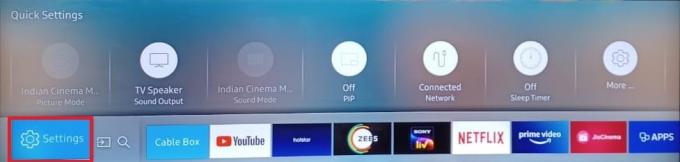
2. Преместване на мрежа в левия панел и изберете Състояние на мрежата опция.
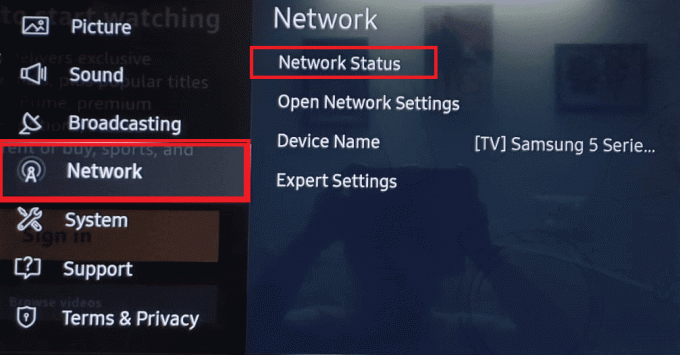
3. Изберете Мрежови настройки опция в долния ляв ъгъл.
4А. Избери С кабел опция в Тип мрежа екран и въведете парола.

4B. Като алтернатива можете да изберете Нулирайте връзките опция за нулиране на състоянието на мрежата до фабричните настройки.
Прочетете също:Коригирайте проблема с черния екран на Samsung Smart TV
1E. Цикъл на захранване Телевизор Samsung
Ако някой от методите, обсъдени в раздела за отстраняване на неизправности, не разреши грешката модел свързване на общността на Samsung, можете да включите захранването на телевизора Samsung принудително. Това ще изчисти всички неизправности и проблеми в телевизора и можете да коригирате грешката.
1. Натисни мощност бутон на телевизора Samsung, докато Червен светодиод лампата се изключва.

2. Изключете от контакта главния кабел от телевизора и го оставете да изстине за около 10 до 15 минути.
3. Включете отново включете телевизионния кабел в контакта и натиснете мощност бутон на телевизора, за да го включите.
Метод 2: Рестартирайте Samsung TV
Ако временните проблеми в телевизора Samsung причиняват грешката, тя може да бъде изчистена с просто рестартиране.
1. Силов цикъл вашия телевизор Samsung, като следвате инструкциите, споменати по-рано.
2. Натисни Меню бутон и изберете Настройки в долния десен ъгъл на екрана.
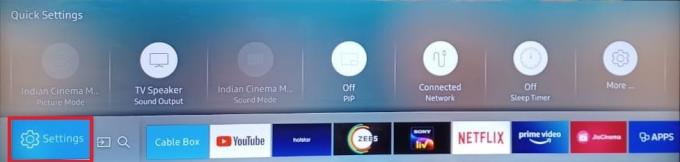
3. Изберете Система в левия панел и изберете Рестартирайте опция.
4. Натисни У дома бутон, последван от Мощност бутон за рестартирам телевизията.
Метод 3: Промяна на нивото на яркост
По-високото ниво на яркост в телевизора Samsung може да е причина за грешка при свързване на модела. Можете да промените нивото и това ще намали консумацията на енергия на телевизора.
1. Използвай Меню бутон за отваряне на Настройки екран.
2. В Система в левия панел, задайте Енергоспестяващ режим към Изкл опция.

Метод 4: Задаване на дата и час ръчно
Ако датата и часът на телевизора Samsung са зададени неправилно, може да получите тази грешка. Можете да опитате да настроите датата и часа на телевизора ръчно.
1. Отвори Настройки приложение на вашия телевизор Samsung, като следвате инструкциите, дадени по-рано.
2. Преместване на Система в левия панел и изберете време опция.

3. Изберете Комплект часовник опция от десния прозорец.
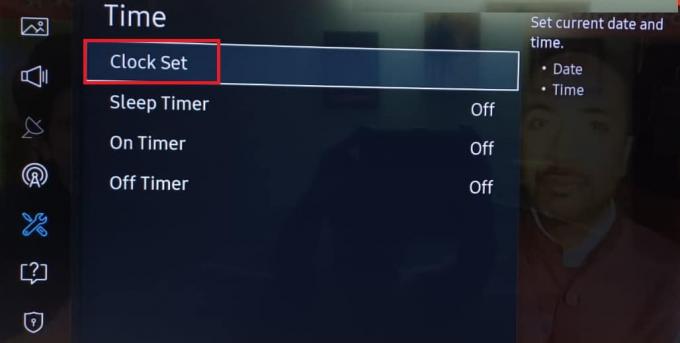
4. Задайте ръчно правилна дата и час индивидуално.

5. Следвайте инструкциите, дадени по-рано, за да рестартирате телевизора.
Прочетете също:Как да изтеглите приложения на Samsung Smart TV
Метод 5: Изчистване на кеш файлове и данни
Кешираните файлове с данни и данните на телевизора Samsung помагат за стартиране на всяко приложение по-бързо от обикновено, но също така причинява забавяне в нормалната работа на телевизора. За да поправите грешка модел свързване на общността на Samsung, можете да опитате да изчистите кеш файловете с данни.
1. От началния екран, отвори Настройки страница.
2. Преместване на поддържа раздела и изберете Самодиагностика опция.

3. Изберете Диспечер на телевизионни устройства опция.
Забележка: Тази опция може да не е налична в определени версии; преминете към следващия метод, ако не можете да намерите тази опция.
4. Изберете Почистете сега бутон в следните раздели:
- Усилване на паметта
- Чисто работещи приложения
Метод 6: Актуализирайте фърмуера на телевизора
Ако фърмуерът на телевизора Samsung е остарял, може да срещнете тази грешка. Можете да опитате да актуализирате фърмуера на телевизора до най-новата версия, за да коригирате грешката.
Стъпка I: Изтеглете актуализация на фърмуера
Ръчният метод за инсталиране на актуализацията на фърмуера на вашия телевизор е обяснен тук. Въпреки че е налична опцията за ръчно търсене на актуализации, тя може да не се отрази на телевизора, поради което този метод се препоръчва.
Първата стъпка е да изтеглите актуализацията на фърмуера на телевизора Samsung с вашия компютър с Windows.
1. Използвай Търсене в Windows лента за търсене Google Chrome и щракнете върху Отворете.

2. Отвори официален сайт за да изтеглите актуализацията на фърмуера за телевизор Samsung и изберете модел телевизор в телевизори раздел.

3. Влез в номер на модела в лентата за търсене и щракнете върху Изтегли бутон в фърмуер раздел.

4. Използвайте помощен софтуер за компресиране на данни като WinZip, за да разархивирате съдържанието на изтегления фърмуер. Можете да следвате инструкциите, дадени в ръководството, за да научите за WinZip софтуер.
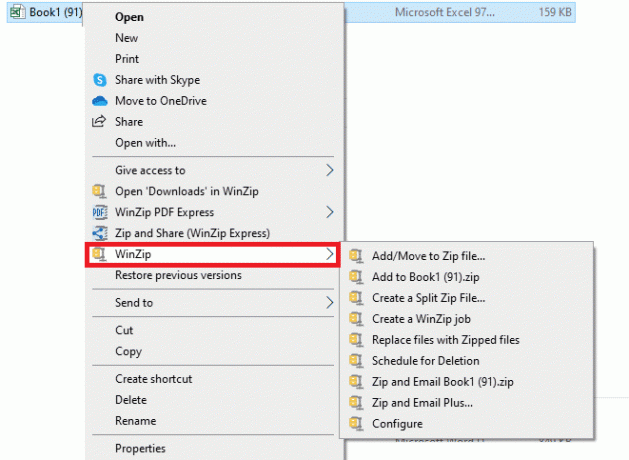
Стъпка II: Прехвърлете файлове за актуализиране на фърмуера
Следващата стъпка за коригиране на обвързването на модела на грешка е да прехвърлите файловете на актуализацията на фърмуера на вашия телевизор Samsung, като използвате всяко медийно устройство.
1. Включете външно мултимедийно устройство като USB към вашия компютър.
2. Отворете изтеглената актуализация на фърмуера от Изтегляния папка, като отидете до Този компютър > Изтегляния папка.
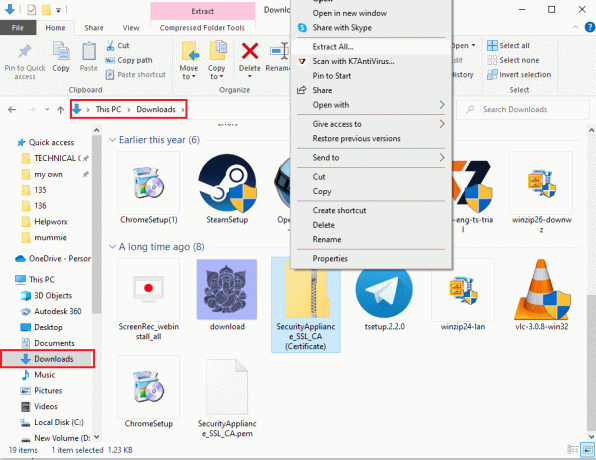
3. Натисни Клавиши Ctrl + A заедно, за да изберете файловете и след това натиснете Клавиши Ctrl + C едновременно да ги копирате.
4. Навигирайте до вашия USB устройство от левия панел на Windows Explorer.
5. Удари Клавиши Ctrl + V в същото време, за да поставите файловете на вашето USB устройство.
6. Щракнете с десния бутон върху USB устройство в левия панел и щракнете върху Извадете опция за изваждане на устройството.

7. Щепсел на USB устройство в USB порта на вашия телевизор Samsung.
Прочетете също: 13 най-добри евтини Android TV Box
Стъпка III: Актуализирайте фърмуера на телевизора Samsung
Последната стъпка е да актуализирате фърмуера на телевизора Samsung, като използвате файловете за актуализация на фърмуера.
1. Включете телевизора Samsung и отворете Настройки страница.
2. Навигирайте до поддържа в левия панел и изберете Актуализация на софтуера опция.

3. Използвайте клавишите със стрелки, за да се придвижите до Актуализирайте сега опция и натиснете Добре бутон.

4А. Ако има налична актуализация, тя ще се инсталира автоматично на вашия телевизор.
4B. Изберете USB устройство от методите за актуализиране и изчакайте, докато се инсталира актуализацията.
5. Изчакайте, докато телевизорът Samsung се рестартира, за да инсталирате актуализацията на фърмуера на вашия телевизор.
Прочетете също: Как да получите Samsung Password Manager
Метод 7: Променете DNS сървърите
IP настройките на телевизора Samsung може да са конфигурирани неправилно и грешката може да се покаже. За да коригирате модела на грешка при обвързване на общността на Samsung, можете да опитате да зададете DNS сървърите на телевизора на настройките на Google DNS.
1. Отвори Настройки страница от началния екран.
2. В мрежа в левия панел изберете Състояние на мрежата опция.

3. Изберете IP настройки опция отдолу.

4. Изберете Въведете ръчно опция в IP настройка поле.

5. Въведете стойността 8.8.8.8 и изберете Свършен бутон.
6. Нагласи Въведете ръчно опция в DNS настройка поле, както е подчертано по-горе.
7А. Въведете стойността 4.2.2.1 в полето и изберете Добре бутон.
7B. Като алтернатива можете да въведете стойността 208.67.222.222 и натиснете Добре бутон.
Метод 8: Нулирайте Smart Hub
Samsung Smart Hub контролира конфигурацията на приложенията и каналите в телевизора Samsung. Ако конфигурацията е повредена, можете да опитате да нулирате интелигентния център до първоначалните настройки. Въпреки това, личните данни като запазени пароли може да бъдат изтрити от телевизора.
1. Отвори Настройки страница на вашия телевизор с помощта на Меню бутон.
2. В поддържа в левия панел изберете Самодиагностика опция.

3. Изберете Нулирайте Smart Hub опция и изчакайте, докато се нулира.

Метод 9: Извършете възстановяване на фабричните настройки
Последната опция за коригиране на обвързването на модела на грешка е да извършите фабрично нулиране на телевизора Samsung. Това би възстановило настройките на телевизора Samsung до първоначалното състояние към момента на производство.
Вариант I: Самодиагностика
Първата опция е да използвате опцията за самодиагностика, за да нулирате вашия телевизор. Това ще изчисти проблемите и лесно ще ги отстрани.
1. Следвайте инструкциите, дадени по-рано, за да преминете към Самодиагностика екран.

2. Изберете Нулиране опция в менюто.
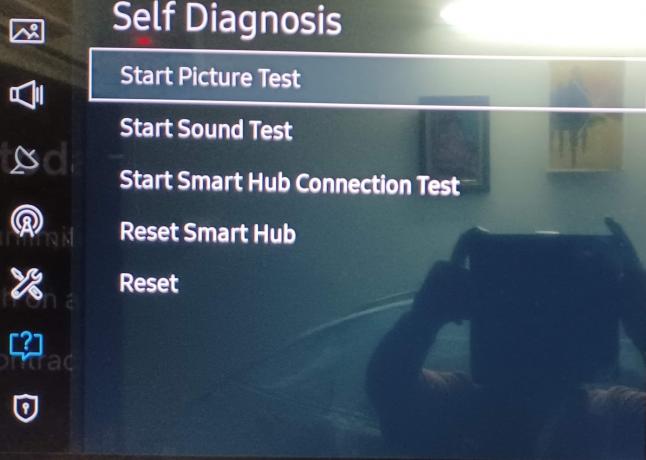
3. Въведете ПИН по подразбиране като 0000 или въведете PIN кода, който сте запазили на вашия телевизор.
Вариант II: Стартирайте настройката
Втората опция е да използвате опцията Start Setup, за да настроите телевизора Samsung на оригиналните настройки.
1. Отвори Настройки страница и се преместете на Система раздела, като следвате инструкциите, дадени по-рано.
2. Изберете Стартирайте настройката опция за възстановяване на първоначалните настройки.

3. Изберете да бутон, ако бъдете подканени, и изберете вашите предпочитания за нулиране на вашия телевизор.
Прочетете също: Как да коригирате проблеми с Wi-Fi връзката на телевизор Samsung
Професионален съвет: Използвайте приложението Samsung Smart TV Remote
Някои версии на Samsung Smart TV не поддържат контролите от дистанционното управление и в резултат на това може да възникне грешка в свързването на модела. В този случай можете да опитате да използвате дистанционното приложение на вашия телефон или таблет с Android.
Забележка: Инструкциите, дадени в този метод, се вземат предвид Samsung Galaxy A21s телефон и може да се различава в зависимост от настройките.
1. Плъзнете началния екран нагоре и докоснете Магазин за игри ап.

2. Използвай лента за търсене за търсене на дистанционно приложение за телевизор Samsung.
3. Докоснете Инсталирай бутон на Дистанционно управление за телевизор (Samsung). ап.

4. Конфигурирайте настройките и използвайте навигация клавиши за управление на вашия телевизор.
Препоръчва се:
- Как да намерите някого в WhatsApp без номер
- Как да получите безплатна пробна версия на DirecTV сега за 3 месеца
- Коригирайте Samsung TV Plus, който не работи
- Коригирайте грешка на SIM картата на Samsung Galaxy Note 5
Методите за коригиране обвързване на модел на грешка Общността на Samsung са обяснени в статията. Моля, уведомете ни вашите предложения и запитвания в секцията за коментари и споделете метода, който помогна за отстраняването на съобщението за грешка.
Илон е технически писател в TechCult. Той пише ръководства с инструкции от около 6 години и е покрил много теми. Той обича да отразява теми, свързани с Windows, Android и най-новите трикове и съвети.



